WPS PPT演示把圖片變成圓形的方法
時間:2024-01-22 11:01:02作者:極光下載站人氣:416
有的小伙伴會通過wps進行PPT演示文稿的制作,但是發現在制作的過程中,想要將其中插入進來的圖片進行制作成圓形的話,很多小伙伴是不知道如何設置的,其實我們可以將圖片進行裁剪設置,但是在設置裁剪的時候,需要先將圖片按照橢圓形狀進行裁剪,接著再將圖片按照1:1的比例進行裁剪,通過這樣兩種裁剪之后,那么圓形的圖片就會馬上呈現出來了,下方是關于如何使用WPS PPT把照片設置成圓形的具體操作方法,如果你需要的情況下可以看看方法教程,希望對大家有所幫助。
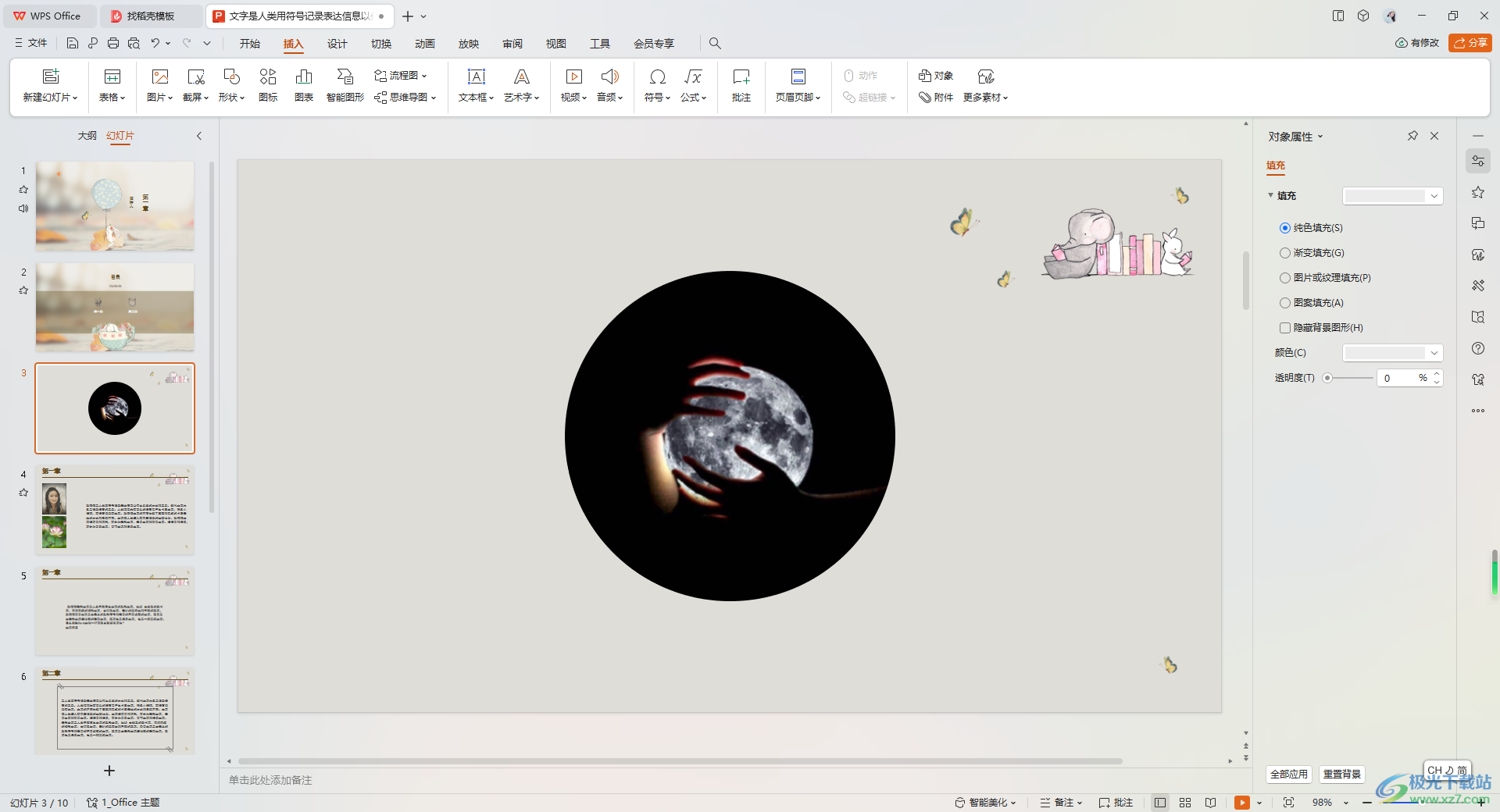
方法步驟
1.首先,我們需要點擊【插入】選項,將工具欄中的【圖片】-【本地圖片】進行依次點擊一下,將我們的圖片添加進來設置。
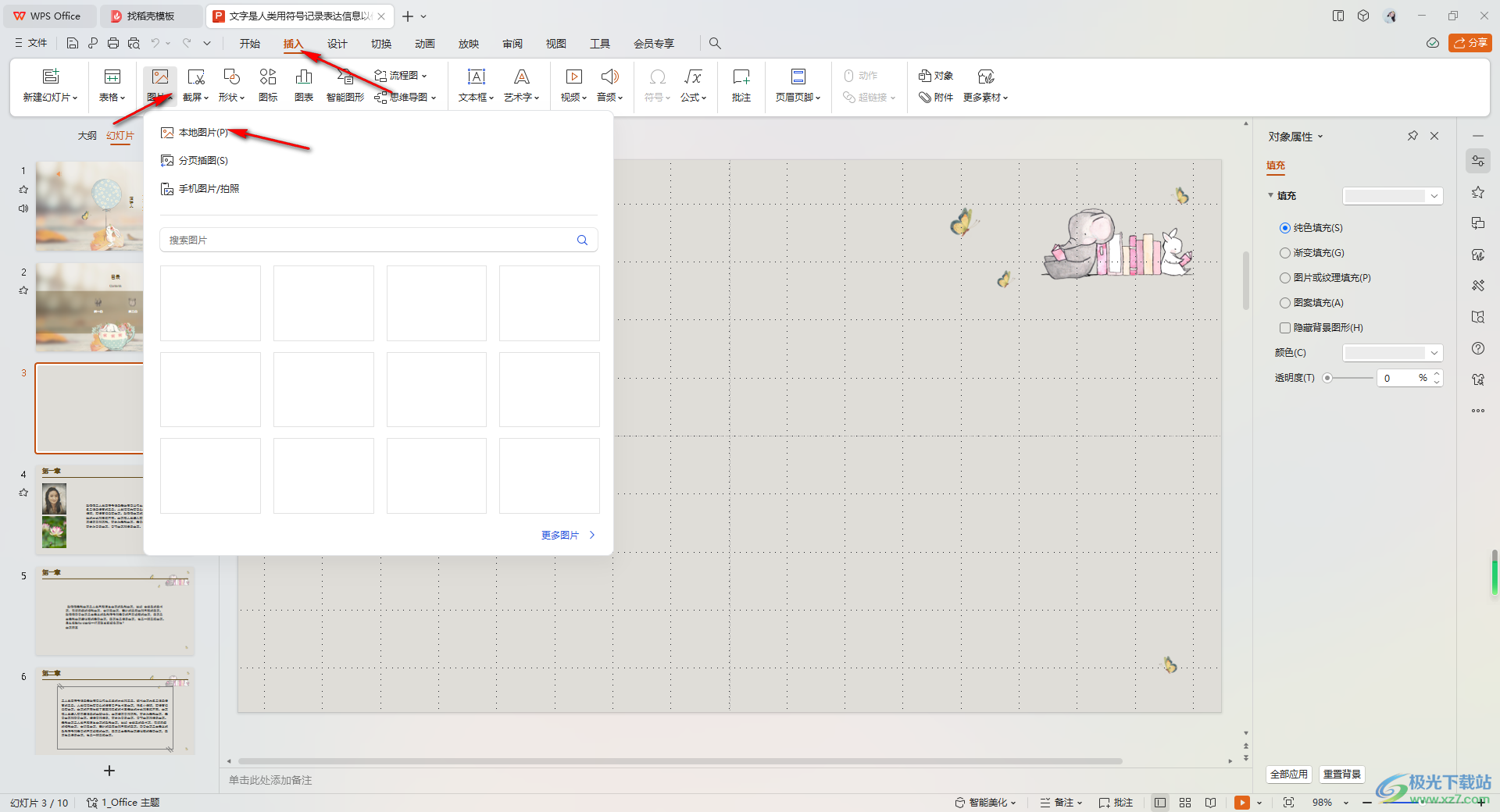
2.添加好圖片之后,點擊圖片旁邊的第二個裁剪圖標。
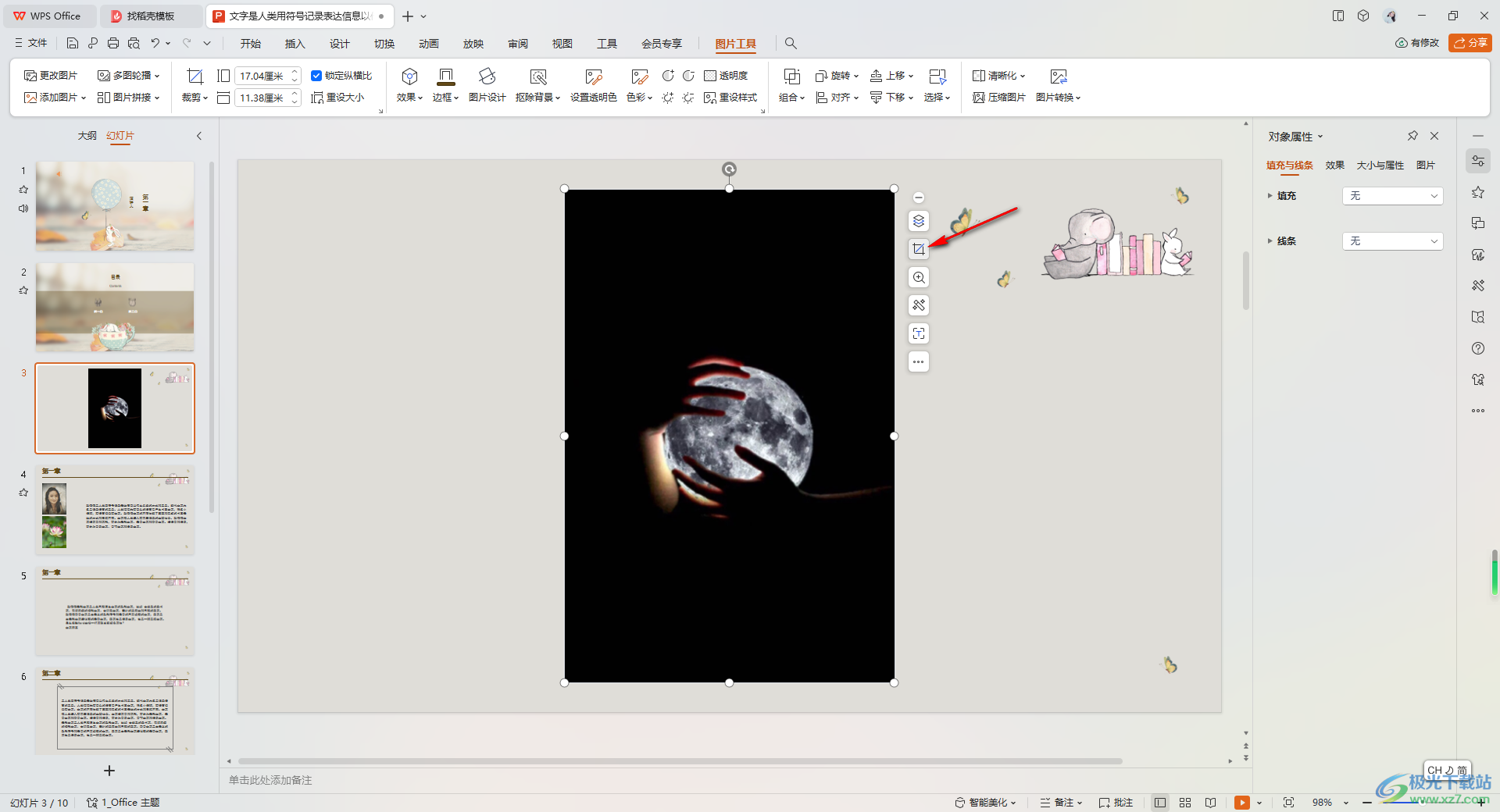
3.之后點擊【按形狀裁剪】,然后選擇【橢圓】的形狀,那么我們的圖片就會馬上有一個橢圓形狀顯示出來,如圖所示。
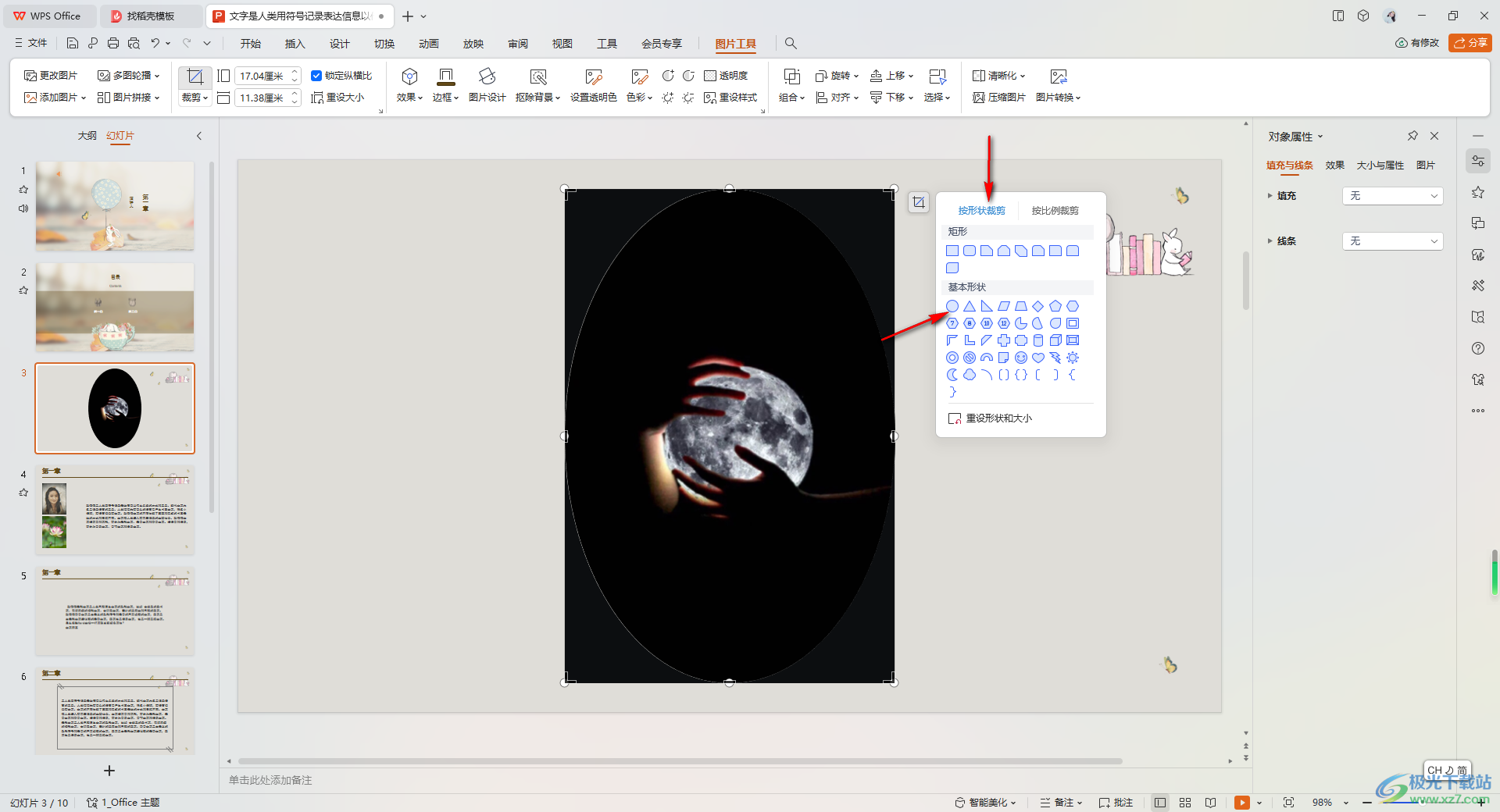
4.之后我們還需要點擊【按比例裁剪】,那么就可以選擇1:1的比例,這時的圖片就會有一個圓形的邊框呈現出來。
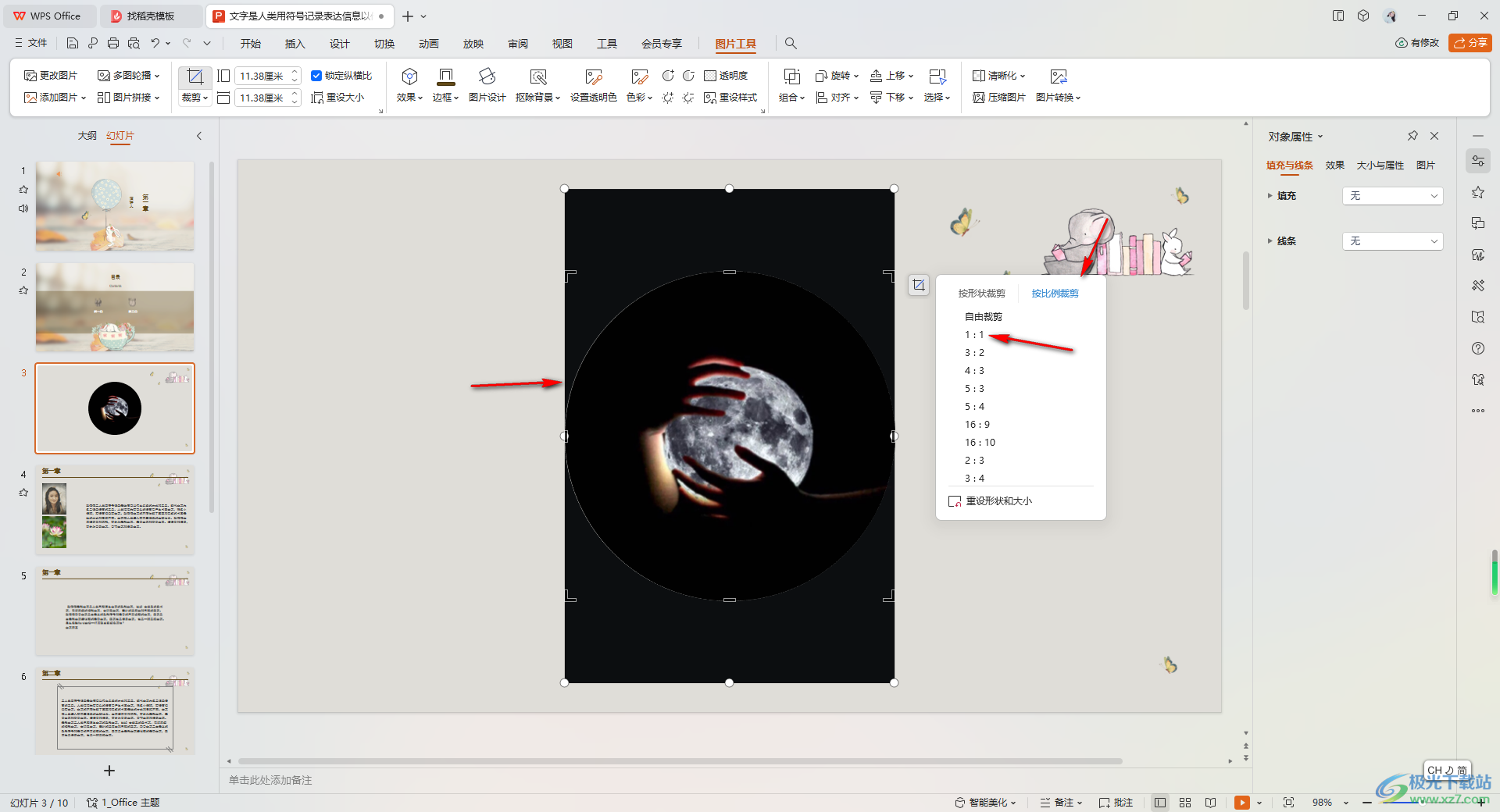
5.之后用鼠標任意的點擊其他的空白地方,那么就會查看到圖片已經變成圓形來顯示了,如圖所示。
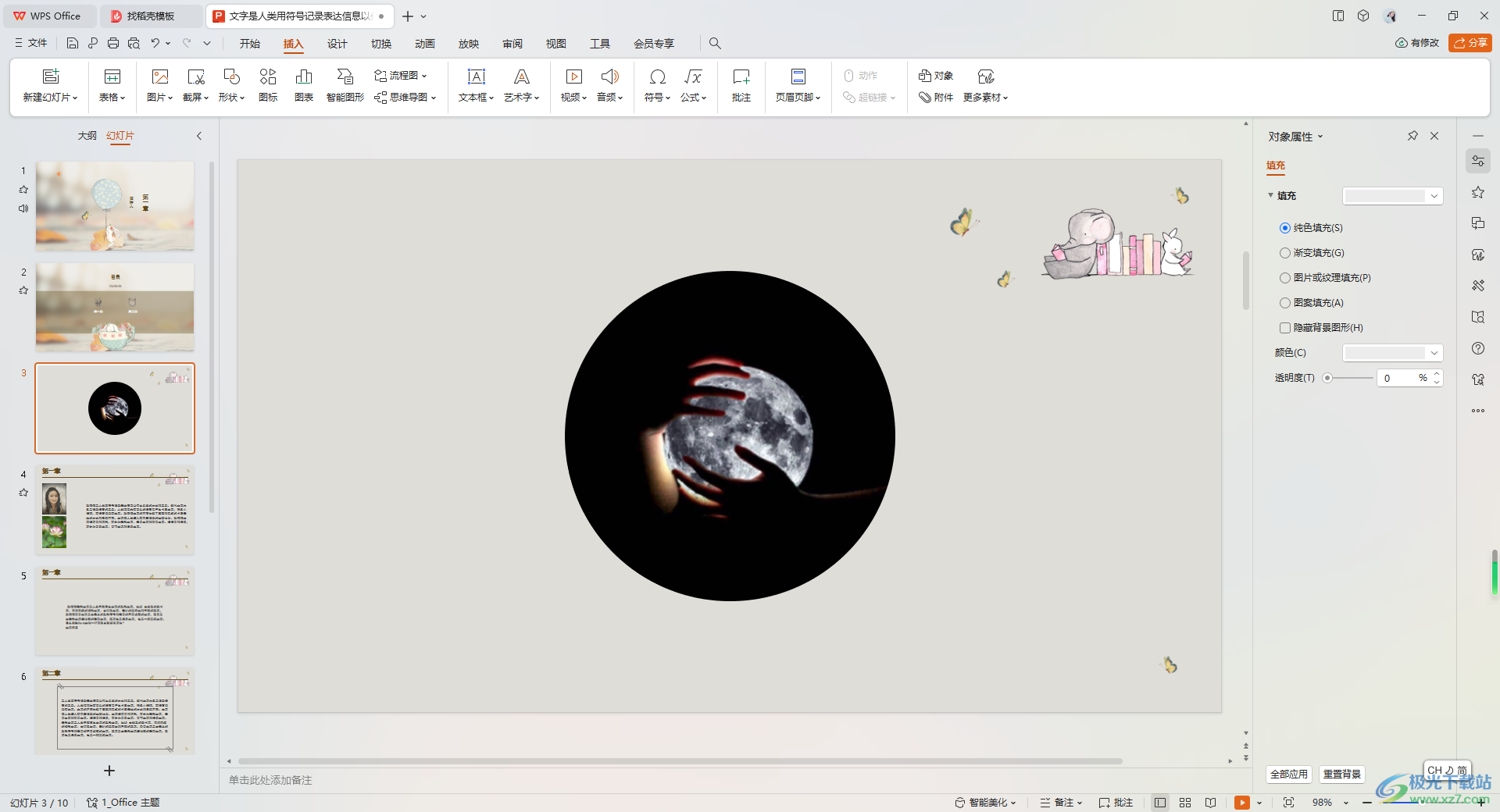
以上就是關于如何使用WPS word文檔把照片變成圓形的具體操作方法,如果你想要在PPT演示文稿中將圖片設置成圓形的樣式來顯示,那么就可以通過裁剪功能進行操作,先進行橢圓形狀的裁剪,再進行1:1的比例裁剪即可得到自己需要的圓形圖片,感興趣的話可以操作試試。

大小:240.07 MB版本:v12.1.0.18608環境:WinAll, WinXP, Win7, Win10
- 進入下載
相關推薦
相關下載
熱門閱覽
- 1百度網盤分享密碼暴力破解方法,怎么破解百度網盤加密鏈接
- 2keyshot6破解安裝步驟-keyshot6破解安裝教程
- 3apktool手機版使用教程-apktool使用方法
- 4mac版steam怎么設置中文 steam mac版設置中文教程
- 5抖音推薦怎么設置頁面?抖音推薦界面重新設置教程
- 6電腦怎么開啟VT 如何開啟VT的詳細教程!
- 7掌上英雄聯盟怎么注銷賬號?掌上英雄聯盟怎么退出登錄
- 8rar文件怎么打開?如何打開rar格式文件
- 9掌上wegame怎么查別人戰績?掌上wegame怎么看別人英雄聯盟戰績
- 10qq郵箱格式怎么寫?qq郵箱格式是什么樣的以及注冊英文郵箱的方法
- 11怎么安裝會聲會影x7?會聲會影x7安裝教程
- 12Word文檔中輕松實現兩行對齊?word文檔兩行文字怎么對齊?
網友評論